揭开新版win11的“套壳”,居然是一个win10?
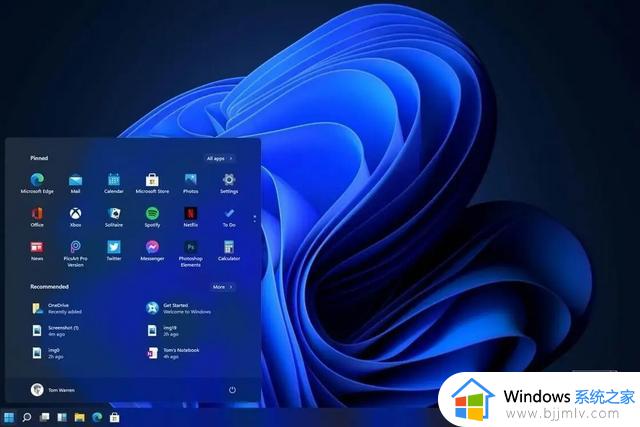
那么今天小编就来跟大家盘点一下,此次更新,都新增了哪些功能。
操作界面的变化
操作界面的变化是此次win11系统大更的最直观的变化了。新版本局中的开始菜单和任务栏,都采用了视觉上较为柔和的圆角模式。让整个界面变得更加柔和,更具有设计的美感。
此外,开始菜单和任务栏的明暗模式也进行了相应的改进。比如使用黑暗模式的时候,界面没有之前那么黑了,明暗的对比也没有之前那么大了,这点改变无疑可以提升视觉感觉。

另外我们可以看到,在软件图标、任务栏和鼠标右键等操作上,都进行了一些UI设计上的优化改变。整体看上去变得简洁舒服了不少。
除了操作界面的变化之外,整个系统对外接显示器更加友好了。
当电脑与外界显示器断开链接的时候,外界显示上显示的应用会自动地最小化到任务栏,当电脑与外界显示器重新链接的时候,应用就会自动地恢复到原来的样子。

运行方面的变化
1、运行速度的变化。改版后的win11系统,在电脑运行方法上。相比于win10系统更加流畅了,但是也存在在某些细节之处会有卡顿现象,比如设置时偶尔有卡顿、偶尔任务栏点击没有反应等。
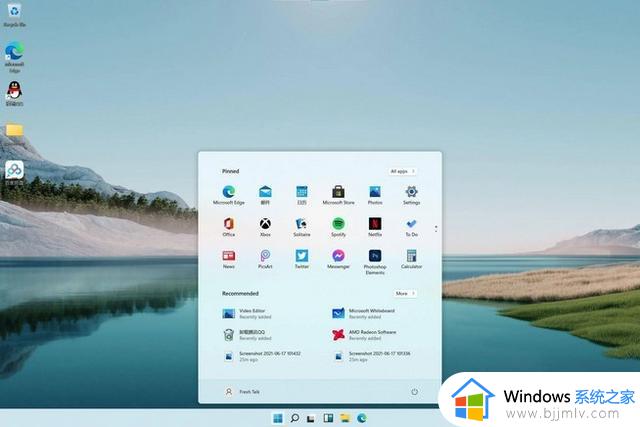
2、软件兼容性的变化。改版后的win11系统在软件兼容性方面做的还是可圈可点的。也有可能是像很多网友说的win11是win10的套壳的缘故吧。
新增功能
此次大版本更新,使得Win11跟win10相比,又新增加了很多小工具和小组件。用小组件代替了以前的“新闻与兴趣”。但是需要登录才可以进入。
小组件的操作也是非常简便的,只需要点击卡片右上角【…】图标,就可以删除、添加和修改卡片了。点击右侧滑块下拉可以查看“热门资讯”。
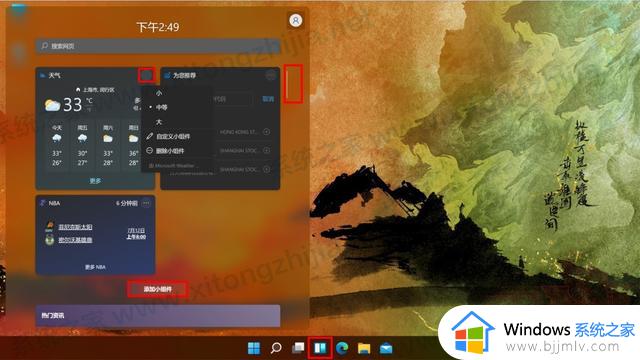
点击下方“添加小组件”可以修改卡片。
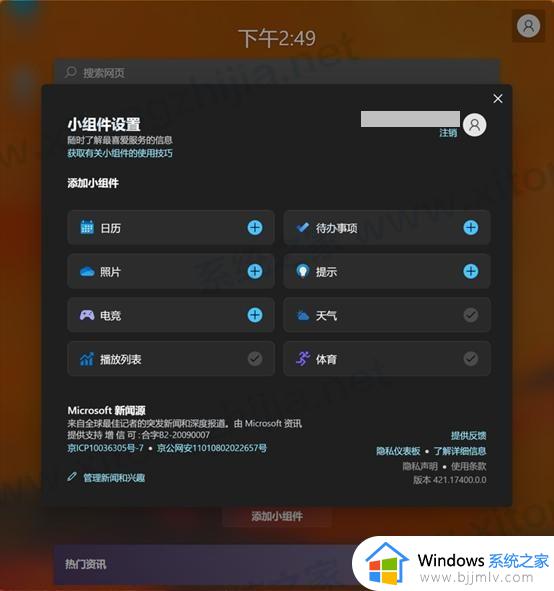
此外,还新增了Microsoft Teams的聊天功能等新功能。
此次改版后的win11系统,添加了微软拼音输入法自带GIF表情的功能,并且可用的表情更加丰富。
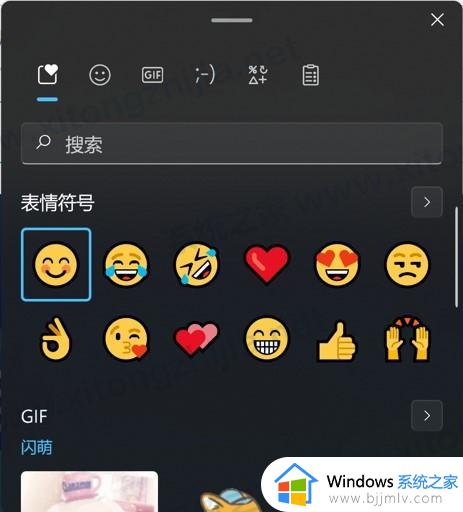
对分屏操作进行了优化。新改版的win11的窗口窗口提供了多种排列的方式,操作很便捷,只需右键全屏化的按钮(或将光标移动到上面稍作停留),便可触发分屏机制。
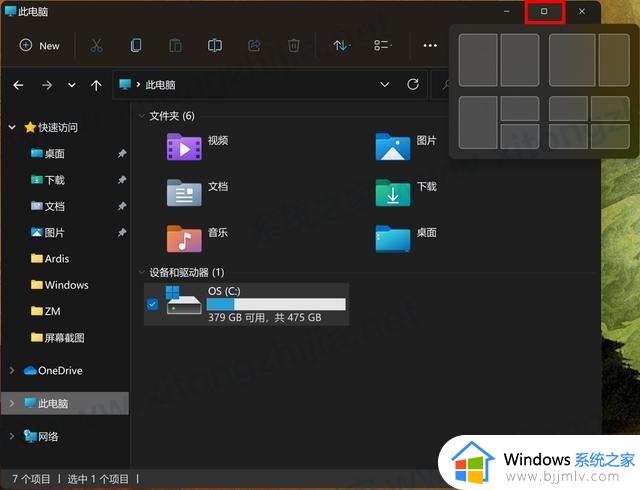
新增了虚拟桌面功能。只需要按住【WIN】+【TAB】快捷键开启“任务视图”Task View,点击【新建桌面】,即可在保留原桌面的基础上,新建一个干净的桌面。
现在,点击任务栏下方的按钮即可打开【虚拟桌面】。
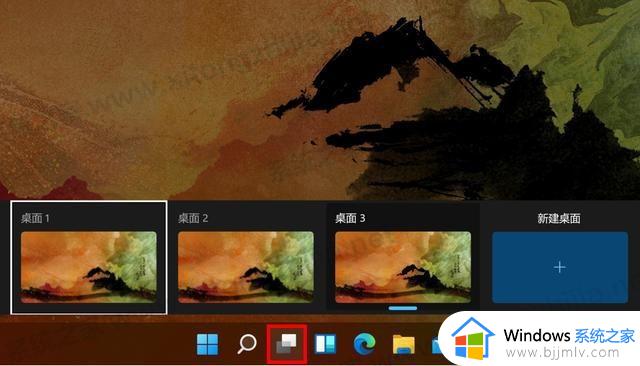
此外,最令人意外的是,此次更新还隐藏了一个win10的经典功能。我们先下载使用vivetool这个开源的小工具。右键开始以管理员身份运行终端。
cd 到 vivetool 路径下,执行以下命令:.\vivetool /enable /id:36860984。出现 Successful 字样代表添加成功。
然后重启电脑之后,你就会惊奇的发现win10经典的任务管理器功能就回来了。

好了以上就是小编跟大家盘点的最新版win11更新的内容,感兴趣的朋友可以去更新一下试试哦~
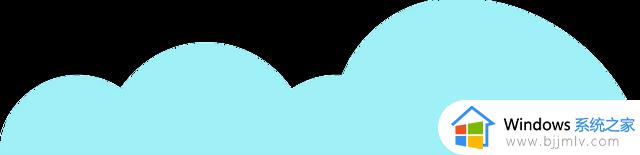
了解更多
揭开新版win11的“套壳”,居然是一个win10?相关教程
- 解锁Win11隐藏功能,居然藏着一个Win10
- 微软联合谷歌扼杀鸿蒙?win11将兼容安卓,说鸿蒙套壳的集体失声
- 微软 Surface 配套应用更新:通知用户是否有可用更新
- 微软新视频揭开Microsoft 365面纱 即将替代Office
- 一个季度营收3600亿!微软公布最新财报 不愧是“巨硬”
- Win11系统没有Win10好用?其实不然,这5个点研究明白轻松上手
- Windows 11"Moment 1"、"Moment 2"是包含新功能的下一批重大更新
- 最失败的Windows系统大揭秘
- Linux与Windows:哪一个是您的最佳选择?
- 个人电脑市场需要另一次革新—微软的Surface能否再次成功
- WINDOWS 11:值得升级吗?
- 微软CEO:即便收购动视暴雪失败,微软也会继续推进游戏业务
- 三年计划只剩一年,微软还愿意作价687亿美元收购动视暴雪吗?
- 索尼:微软收购动视暴雪后可能会提到未来Xbox主机和游戏价格
- 曝微软或将退出今年TGA 按兵不动力保动视暴雪收购案
- 微软:目前XGP订阅量仅2500万 远低于3500万的预期
热门推荐
微软资讯推荐
- 1 微软CEO:即便收购动视暴雪失败,微软也会继续推进游戏业务
- 2 微软:目前XGP订阅量仅2500万 远低于3500万的预期
- 3 微软承认11月更新导致Windows Server出现 LSASS 内存泄露
- 4 消息称微软将面临欧盟反垄断调查
- 5 Win11 学堂:这个键盘组合键可以修复部分系统卡死情况
- 6 win10专业版过期后激活方法,亲测可用
- 7 微软将Linux的Windows子系统 WSL提升为"普遍可用"状态
- 8 微软收购新阻碍 被指利用丑闻以低价收购动视暴雪
- 9 微软宣布合并 Azure Virtual Desktop 和 Windows 365 服务
- 10 在微软 Win11 22H2 中如何使用实时字幕 Live Captions 功能
win10系统推荐
系统教程推荐
- 1 win10如何看是否激活成功?怎么看win10是否激活状态
- 2 win11恢复出厂设置的教程 怎么把电脑恢复出厂设置win11
- 3 win11控制面板打开方法 win11控制面板在哪里打开
- 4 win10怎么调语言设置 win10语言设置教程
- 5 win11开机无法登录到你的账户怎么办 win11开机无法登录账号修复方案
- 6 win10如何开启数据执行保护模式 win10怎么打开数据执行保护功能
- 7 windows10怎么改文件属性 win10如何修改文件属性
- 8 win10网络适配器驱动未检测到怎么办 win10未检测网络适配器的驱动程序处理方法
- 9 win10的快速启动关闭设置方法 win10系统的快速启动怎么关闭
- 10 惠普新电脑只有c盘没有d盘怎么办 惠普电脑只有一个C盘,如何分D盘